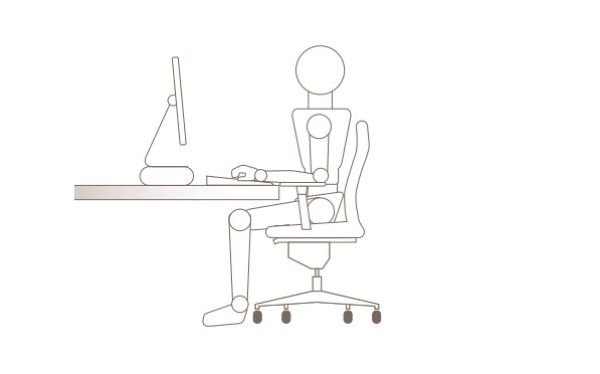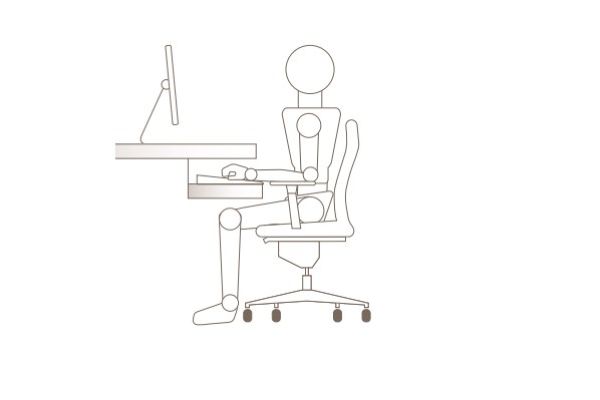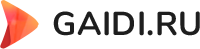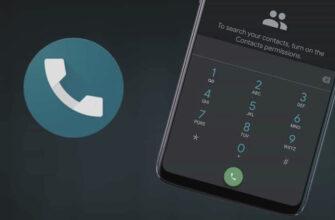Мой рабочий день проходит перед монитором, а это 8 и более часов ежедневно. В массе лайфхаков и советов для работы, я вижу, в основном, указания, что делать с компьютером, если он сломался. Или расшифровку горячих клавиш. Ну, это всё полезно, нет слов. Однако некоторые тривиальные вещи люди забывают. Или не знают. В моей статье будут и «секретные» клавиши, но начну я от сотворения мира.
Сядьте правильно
Да, эргономику никто не отменял. Гугл в помощь.
Даже, если вы просто играете в покер или стрелялки пару часиков в день, развалившись в кресле, то рискуете заработать неприятную боль в плече или локтевом суставе. Или посадить зрение. (Ещё больше, для очкариков.) Или нажить межпозвонковую грыжу и прочий остеохондроз.
Лучше специального компьютерного кресла с подлокотниками ничего не придумали. Вот картинка. Сидеть надо так — и никак иначе.
Два основных момента: середина монитора ниже уровня глаз или на уровне. Второе: руки согнуты под прямым углом и лежат на подлокотниках. Не опирайтесь локтями на стол, вздёрнув плечи. Это вредно. Плечи расслаблены!
Дополнительно замечу, что мышка лежит строго параллельно ладони, не выворачивайте кисть.
Если у вас другой стол, смотрите картинку ниже.
В некоторых, особо продвинутых офисах, работают стоя. Но это не ко мне.
- При наборе текста большого объёма разместите клавиатуру чуть ниже локтя под открытым углом 90-110 градусов. Уберите ножки, чтобы сделать её плоской или даже отклонить. Не сгибайте запястья и не опирайтесь ими на стол.
- Ноги стоят на полу. Не достаёте — подставьте скамеечку.
- Если вы используете подушечку для запястья, придвиньте её вплотную к клавиатуре и используйте только для поддержки ладоней (не запястий) во время отдыха.
- Не нагибайтесь вперёд, сидите прямо.
- Если вы, как и я, проводите много времени, глядя в монитор и шлёпая по клавишам, то не жмитесь и купите, наконец, нормальное кресло и эргономичную клавиатуру.
- Режим работы должен быть таким: 45 минут сидим, 15 минут ходим или делаем зарядку. В крайнем случае, пьём чай.
Наведите чистоту
Казалось бы, чего проще. Большинство компов, которые я видел, в ужасном состоянии. Нет, это не творческий беспорядок. Это раздолбайство и ненависть к себе и работе за компьютером.
- Держите свой стол чистым: беспорядок заставляет вас принимать вредные для здоровья позы+. Вам нужно свободное пространство между клавиатурой, мышью и рабочей областью, чтобы минимизировать работу мышц.
- Приобретите удобную качественную лампу с направленным светом. Лучше всего поместить её справа или сверху.
- Протирайте экран монитора специальной жидкостью. Регулярно. Заодно вытрите пыль со всех поверхностей.
- Почистите клавиатуру. Для эксперимента возьмите её прямо сейчас, переверните, потрясите. Вы удивитесь результату.
Совет. Ватные палочки идеально очищают пространство между кнопками. Кнопки, кстати, легко отделяются и ставятся на место.
- Между прочим, мышка тоже пачкается, и ещё как! Если возникли странные реакции на экране, или мышь вас не слушается, переверните её и осмотрите — ей пора в баню!
- Проветривайте комнату. Я серьёзно.
- Очистке и уборке подлежат и мозги вашего метало-керамического друга: убирайте ненужное из памяти, поставьте надёжный антивирусник, соблюдайте расписание дефрагментации, обновляйте приложения, разложите информацию в папки, уберите лишнее с рабочего стола.
Банально? Сами знаете? А почему не делаете?
Сократите количество кликов
А вот и несколько приёмов оптимизации действий, которыми я часто пользуюсь:
- Чтобы открыть встроенный диспетчер задач Chrome, нажмите Shift + Esc. Чрезвычайно полезно, когда Chrome зависает.
- Для горизонтальной прокрутки: нажмите Shift + Scroll .
- Чтобы выделить текст на веб-странице: нажмите на начальную точку, затем нажмите Shift + клик на конечной точке. Нет больше нудного перетаскивания мышью, особенно длинные текстовые блоки.
- Чтобы открыть диспетчер задач напрямую одной рукой: нажмите Ctrl + Shift + Esc .
- Чтобы сделать снимок только активного окна: нажмите Alt + Print Screen. Прощай Snipping Tool.
- Чтобы вставить текст без форматирования: Нажмите Ctrl + Shift + V.
Ежедневное использование этих советов и приемов наверняка сделает ваше время на компьютере более приятным или, по крайней мере, более практичным.